Heute geht es um die Autokorrektur in Word und Outlook. Die macht sich gelegentlich selbständig, wenn es gar nicht passt. Einige Einstellungen sollte man für sich abweichend von den Standardeinstellungen ändern.
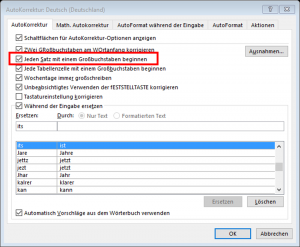
Beispielsweise schreibt MS Office in der Regel nach einem Punkt oder am linken Rand in einer neuen Zeile immer groß. Steht am Anfang der Zeile aber die Floskel „i.A. ….“, so stört es, wenn Word immer ein großes I erzeugt.
Hier hilft nur, in der Autokorrektur den Haken bei „Jeden Satz mit einem Großbuchstaben beginnen“ zu entfernen.
Jetzt lassen sich auch unvollständige Datumsangaben wie „vom 1.12. bis zum 24.12. gibt es Tipps und Tricks“ ohne großgeschriebene Folgewörter in einem Brief oder einer E-Mail schreiben.
Und noch ein Beispiel:
Wird aus der Intensivstation ITS oder dem Reiseveranstalter ITS beim Schreiben automatisch ein „ist“, so sollten Sie den dafür verantwortlichen Eintrag aus der Autokorrektur einfach löschen.
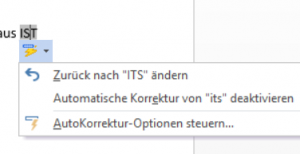
Klicken Sie auf den dünnen blauen Balken unterhalb des korrigierten Wortes. Sie erhalten drei Korrekturoptionen.
- Die erste macht lediglich bei der aktuellen Eingabe die Korrektur rückgängig.
- Bei der zweiten deaktivieren Sie die Korrektur dauerhaft.
- Bei der dritten schalten Sie in das Autokorrektur-Optionsfeld und können dort die Änderungen vornehmen.
So löschen Sie Einträge aus der Autokorrektur:
Geben sie den nicht zu korrigierenden Eintrag in das Feld unter „Ersetzen“ ein. Dann wird die Zeile mit der Korrekur eingeblendet. Klicken Sie dann auf LÖSCHEN.
